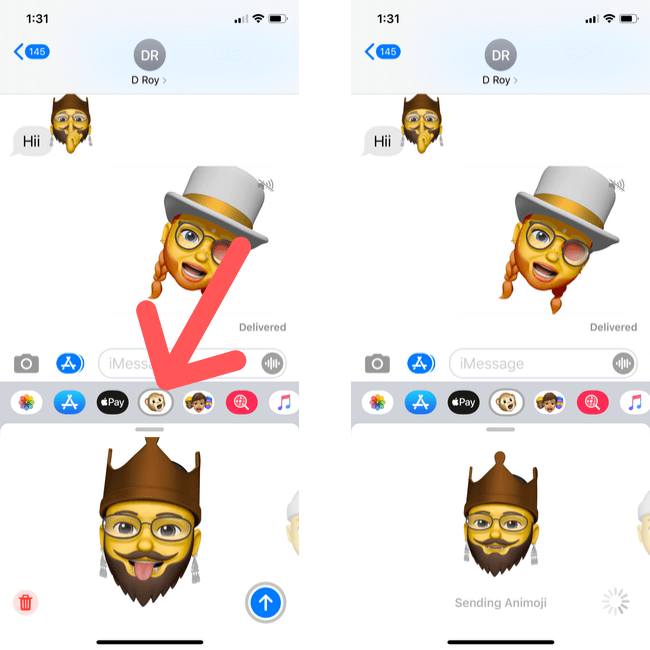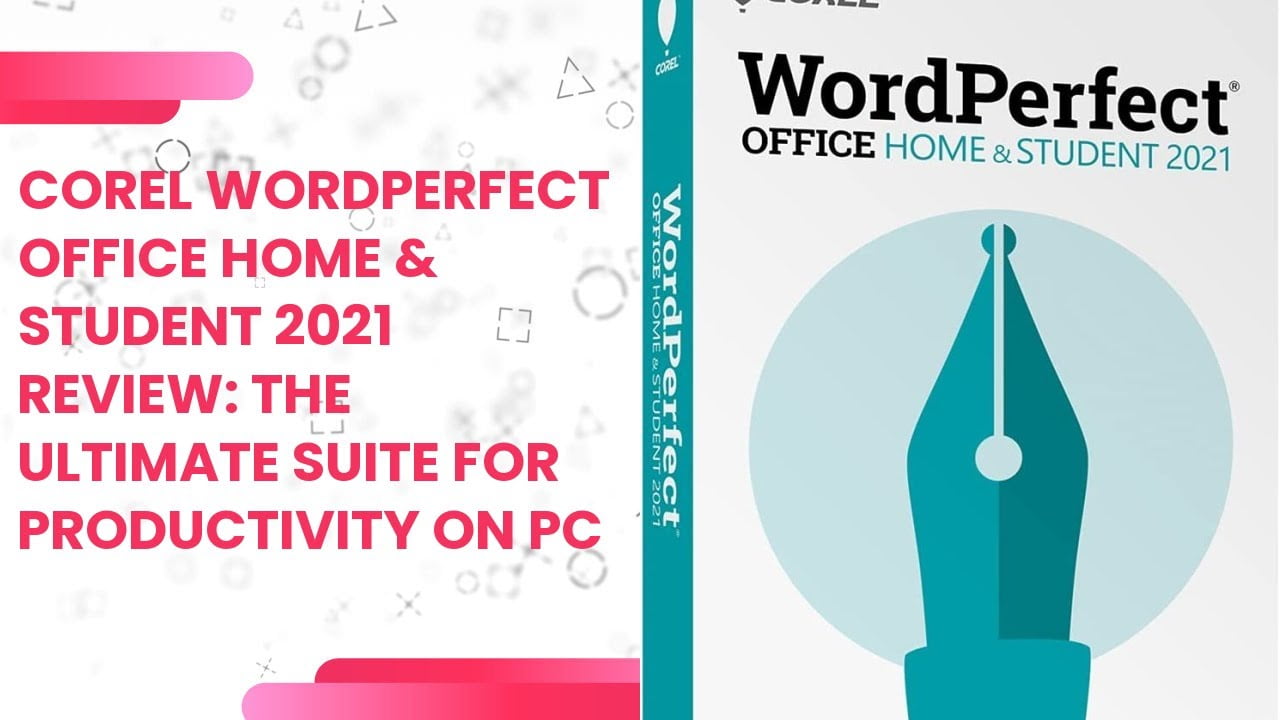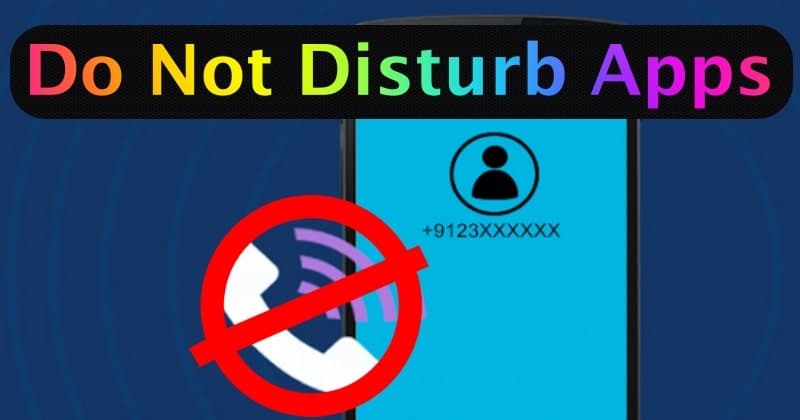Observera att alla lösningar som nämns här inte bara är lämpliga för den senaste iPhone 16 och iOS 18, utan stöder även äldre iOS-versioner och iPhone-modeller.
Att skaffa en ny iPhone 16 är verkligen spännande, men glöm inte att överföra all din viktiga data från din gamla telefon till din nya iPhone. När allt kommer omkring kommer den nya enheten inte automatiskt att innehålla viktiga data lagrade på din gamla iPhone, såsom textmeddelanden och iMessages. Så, finns det ett sätt att smidigt överföra meddelanden till nya iPhone 16?
Faktum är att du kan säkerhetskopiera dina iMessages och återställa den säkerhetskopian till din nya iPhone 16/16 Pro/16 Pro Max. Den här artikeln visar hur du överför alla gamla textmeddelanden till en ny iPhone med iCloud, iTunes eller ett tredjepartsverktyg.
Sätt 1: Hur man överför meddelanden till ny iPhone 16 efter installationen
Om du har slutfört den första installationen men upptäckt att meddelandena inte överförs till den nya iPhonen kan du prova MobiKin Assistant för iOS, en kraftfull iOS-datahanterare som hjälper dig att överföra nästan alla datatyper mellan iPhone/iPad/iPod och dator. Det är värt att nämna att det bara kan överföra de meddelanden du behöver till den nya iPhone enligt dina behov utan att överföra all data, vilket utan tvekan avsevärt ökar effektiviteten av överföringen.
Kärnfunktioner i Assistant för iOS:
- Överför meddelanden från gamla iPhone till nya iPhone 16.
- Överför nästan alla datatyper, inklusive meddelanden, foton, videor, musik, kontakter, anteckningar, etc.
- Det intuitiva gränssnittet möjliggör snabb dataöverföring mellan iPhone, PC och iPad.
- Importera filer från dator till mobiltelefoner med ett klick.
- Stöder de flesta iPhone-modeller från iPhone 4 till iPhone 16 och är helt kompatibel med den senaste iOS 18/17.
- Det kommer inte att avslöja din integritet.


Hur sparar jag meddelanden från en iPhone till en annan med MobiKin Assistant för iOS?
Steg 1: Ladda ner och installera Assistant för iOS på din dator. Starta den och anslut din gamla iPhone via USB-kabel. All din iPhone-data kommer att kategoriseras i kolumnen.

Steg 2: Från den vänstra kolumnen, välj "Meddelanden" från listan och alla textmeddelanden i din gamla iPhone visas i det högra fönstret.
Steg 3: Förhandsgranska och bocka av de meddelanden du vill överföra och klicka på knappen "Exportera" på toppmenyn för att exportera dina gamla iPhone-meddelanden till din dator.

Steg 4: Nu när vi har exporterat iPhone-meddelandena till datorn är nästa steg att importera textmeddelandena till den nya iPhone 16 med hjälp av ett verktyg som iTools eller Backuptrans iPhone SMS Transfer.
Videoguide:
Vill du överföra all data till nya iPhone 16? Här är en guide som berättar hur du överför allt till nya iPhone.
Sätt 2: Hur man överför textmeddelanden till ny iPhone 16 med iCloud Backup
Om du har säkerhetskopierat din gamla iPhone mediCloud, kan du enkelt återställa iMessage till din nya iPhone från iCloud backup. Följ dessa steg för att kopiera textmeddelanden från iPhone till iPhone med iCloud-säkerhetskopia:
Steg 1: Säkerhetskopiera SMS från gamla iPhone till iCloud
- Gå till Inställningar, tryck på [ditt namn] och tryck sedan på iCloud.
- Välj iCloud Backup och slå på den.
- Tryck på Säkerhetskopiera nu för att starta säkerhetskopieringsprocessen.

Steg 2: Återställ SMS från iCloud-säkerhetskopia till nya iPhone 16
- På din nya iPhone, gå till Inställningar > Allmänt > Återställ för att radera alla data och inställningar för att förbereda den för installation.
- Börja konfigurera din iPhone igen tills du ser skärmen Appar och data. Välj "Återställ från iCloud Backup" och välj sedan rätt säkerhetskopia att återställa från.

Begränsningar för iCloud-säkerhetskopiering:
- iCloud-kontot på din nya iPhone måste matcha kontot som används på din gamla iPhone.
- Om du återställer från iCloud raderas all befintlig data på din nya iPhone.
- En stabil internetanslutning krävs för överföringen. Annars kan säkerhetskopieringen eller återställningsprocessen lätt avbrytas.
- Denna metod kommer att överföra all data från din gamla iPhone, inte bara de textmeddelanden du behöver, utan också alla andra oönskade filer.
Sätt 3: Hur man överför iMessages till ny iPhone 16 via iCloud-synkronisering
Sedan iOS 11.4 har Apple tillhandahållit iCloud-synkronisering för meddelanden, vilket gör att alla SMS-konversationer kan lagras i molnet och synkroniseras över alla enheter som är kopplade till samma Apple-konto. Låt oss se hur du migrerar meddelanden från iPhone till iPhone via iCloud-synkronisering:
- Gå till Inställningar, tryck på [ditt namn] och välj "iCloud".
- Rulla ned till "Meddelanden" och slå på den.
- Upprepa stegen ovan på din nya iPhone och vänta på att synkroniseringen är klar för att få alla textmeddelanden på din gamla iPhone.

Begränsningar för iCloud-synkronisering:
- Båda enheterna måste använda samma Apple-ID.
- Se till att dina enheter är anslutna till ett Wi-Fi-nätverk med en bra signal.
- iCloud-synkronisering är endast tillgänglig för iPhones med iOS 11.4 eller senare.
- Du måste manuellt kontrollera om iMessages-synkroniseringen är klar, eftersom iCloud inte ger ett meddelande när synkroniseringen är klar.
Sätt 4: Hur man flyttar alla textmeddelanden till ny iPhone 16 med iTunes
Hur överför man textmeddelanden till iPhone 16 utan iCloud? Det officiella sättet att säkerhetskopiera och återställa din iPhone är genomiTunes, som du kan använda för att överföra textmeddelanden till din nya iPhone. Du kan slutföra överföringen genom att säkerhetskopiera dina iMessages från din gamla iPhone och sedan återställa dem på din nya enhet. Följande guide berättar hur du överför textmeddelanden från iPhone till iPhone med iTunes:
- Ladda ner och installera den senaste versionen av iTunes på din dator. Öppna iTunes och anslut din gamla iPhone till din dator.
- Under fliken Enheter väljer du Säkerhetskopiera till den här datorn och klickar på Säkerhetskopiera nu. Vänta tills säkerhetskopieringen är klar.
- Koppla bort din gamla iPhone och anslut din nya iPhone. Om du inte har konfigurerat din nya iPhone än väljer du Återställ från iTunes Backup på skärmen Appar och data.
- Efter installationen går du till skärmen Sammanfattning i iTunes och klickar på Återställ säkerhetskopia. Välj den senaste säkerhetskopian som innehåller de meddelanden du vill överföra.


Begränsningar för iTunes-säkerhetskopior:
- Återställning från en iTunes-säkerhetskopia kommer att helt ersätta befintliga data på din nya iPhone.
- Du kan inte selektivt återställa endast iMessages från en säkerhetskopia, allt i säkerhetskopian kommer att återställas.
Vanliga frågor om hur man överför meddelanden till ny iPhone 16
F1: Kan jag överföra meddelanden till iPhone 16 utan iCloud eller dator?
Utan iCloud eller dator blir det svårt att överföra information. Metoderna som beskrivs ovan är de säkraste och mest direkta metoderna som har verifierats.
F2: Hur överför man textmeddelanden till iPhone 16 från Android?
Att överföra information från Android-enhet kräver en annan process som involverar appar eller tjänster från tredje part. Här är en sida som berättar de specifika stegen: Hur överför man meddelanden från Android till iPhone?
F3: Kan jag välja vilket meddelande som ska överföras?
Överföringsprocessen för iTunes och iCloud innebär att en fullständig säkerhetskopia återställs, så det finns inget alternativ att välja enskilda meddelanden att överföra. Men MobiKin Assistant för iOS inmetod etti den här artikeln låter dig förhandsgranska och välja specifika meddelanden att överföra.
Avslutande kommentarer
Det är allt vi har diskuterat om hur man överför meddelanden till iPhone 16/Pro/Pro Max. Medan iCloud och iTunes är de traditionella sätten att synkronisera data till en ny iPhone, har de många frustrerande begränsningar. Det snabbaste och mest effektiva sättet att överföra information och annan data till en ny iPhone eller dator är att använda MobiKin Assistant för iOS. Med det här verktyget kan du selektivt överföra data eller flytta allt med ett klick. Ladda ner nu för en sömlös upplevelse!


Relaterade artiklar:
7 senaste metoderna för att överföra data från OnePlus till iPhone
4 sätt att visa/få iPhone-textmeddelanden på dator (PC/Mac)
[Komplett guide] Hur man överför lösenord till ny iPhone
10 testade lösningar för att fixa iPhone-migrering som inte fungerar snabbt